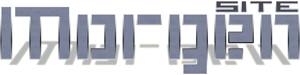Есть для браузера Firefox замечательный плагин, называется он AdBlock Plus. Многим я уже наверняка его показывал, а кому-то и устанавливал. Суть этого плагина заключается в блокировке рекламы на посещаемых вами сайтах по заданным правилам. Правила же можно создавать самому в этом плагине либо использовать подписки. Подписка — это созданные уже кем-то правила блокировки на основе часто употребляемые в интернете правил размещения рекламы. Самой популярной подпиской для рунета (ну, а у мы в основном там сидим и рекламу у нас делают похоже) является подписка Morpeh Rus List, которая является одной из официальных подписок в программе и ее можно выбрать при установке. Я же решил сделать небольшую собственную подписку на основе часто посещаемых мной сайтов, потому что не везде этот фильтр справляется. А началось все с того, что я решил убрать рекламу на maps.interfax.by.
Установить Morgen Ad List в AdBlock Plus.
Название подписки: Morgen Ad List
Адрес списка фильтров: http://files.a-ka.net/morgen/adblock-morgen.txt
Небольшой ликбез для тех, кто не знает как работать с AdBlock Plus. Как установить AdBlock Plus в Firefox и настроить подписки.
Перейдите на страницу установки плагина (ссылка в конце записи), нажмите «Установить в Firefox». По завершении загрузки необходимо будет перезагрузить браузер. После перезагрузки появится окно с выбором подписки, оно появляется только при первом запуске. Тут можно выбрать подписку «Morpeh Rus List (Россия) + EasyList» или добавить мою подписку. Для добавления моей подписки нажмите снизу «Добавить другую подписку» и в появившемся окне введите название подписки (например: Morgen Ad List) и адрес списка фильтров (указан выше), галочки «Обновлять автоматически» и «Включить фильтр» нужно оставить (должны быть включены).
После установки плагина сверху справа появится красный значок «ABP», в котором можно производить управление плагином. В настройках можно поменять отображение этого значка (отображать его на статус панели внизу или не отображать вообще). В настройки плагины всегда можно попасть через Инструменты -> Дополнения, там находите плагин и жмете «Настройки».
Для добавления другой подписки или создания собственных фильтров нажмите на значок «ABP» правой кнопкой и там выберите «Установки». В появившемся окне вы видите подписки, которые вы добавили, и правила в этих подписках, а также собственные исключения. Нажмите сверху Фильтры -> Добавить подписку и там выбирайте или вводите данные новой подписки.
Пару слов о подписке Morpeh Rus List. В данной подписке примены довольно жесткие правила и под них могут попасть не только рекламные материалы. Посему при использовании этой подписки иногда целесообразно отключать действие плагина на некоторых сайтах. Для этого во время нахождения на нужном сайте, нажмите правой кнопкой на значок «ABP» и выберите там пункт «Отключить: на domain.name» или «Отключить: только на этой странице». В этом случае плагин на данном домене или страницы полностью перестает действовать. Также в установках плагина вы можете отключать отдельные правила с помощью галочек.
Для более удобного создания собственных фильтров я бы посоветовал установить плагин Adblock Plus: Element Hiding Helper (ссылка в конце записи). После установки этого плагина по правой кнопке на значке «ABP» появляется пункт «Скрыть элемент на странице», нажав на который вы может указать нужный элемент (картинку, баннер, элемент разметки) на экране и добавить по нему фильтр.
Однако для неопытных пользователей я бы посоветовал написать мне о сайтах, который вы часто посещаете, и я вырежу оттуда рекламу и добавлю эти правила в подписку.
Существуют также интерпретации плагина AdBlock и для других браузеров (Opera, IE), однако я с ними не работал еще поэтому могу помочь только при личном обращении. А вот в Chrome плагин AdBlock уже есть, и принцип работы там такой же как в Firefox, только интерфейсы другой. И подписки там тоже работают.
Ссылки:
Установить плагин AdBlock Plus для Firefox
Установить плагин Adblock Plus: Element Hiding Helper для Firefox
Об AdBlock Plus на Wikipedia